PPT绘制胶卷移动效果的具体操作方法
 发布于2024-12-08 阅读(0)
发布于2024-12-08 阅读(0)
扫一扫,手机访问
1、启动PPT,新建一个空白文档,选择所有的文本框将其删除。
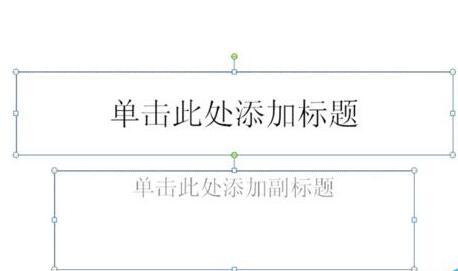
2、执行插入-形状命令,在文档中拖拽出一个长方形,形状颜色填充为黑色。
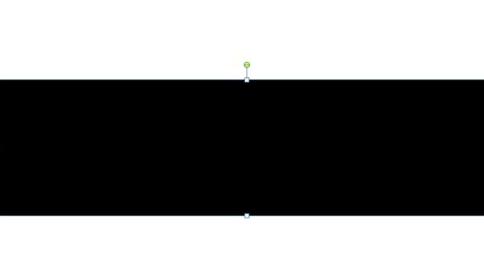
3、拖拽长方形将其拉长,执行插入-形状命令,拖拽出小正方形,设为填充颜色为白色。
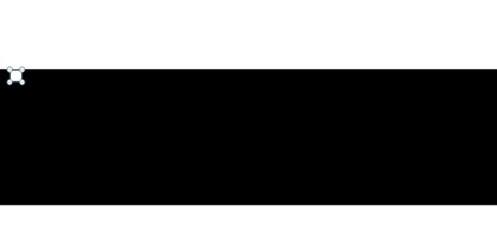
4、依次复制粘帖小正方形,使上下均匀分布在胶卷两侧,ctrl+a选择所有的之后,右键单击选择组合。
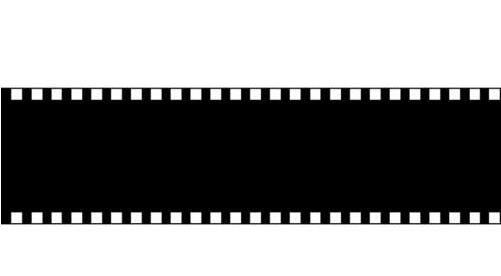
5、执行插入-图片命令,在弹出的对话框中找到需插入的图片,点击打开,调整图片大小和位置。
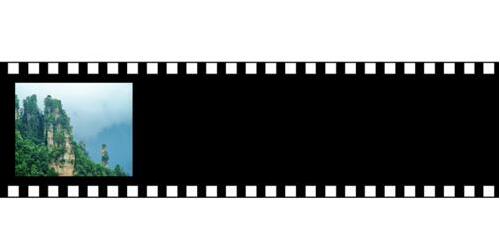
6、重复步骤5依次将其余的图片进行插入并设置,形成一个胶卷图片的形式。

7、选择胶卷,执行动画-添加动画命令,选择动作路径命令,选择向左动画,拖拽动作路径到两端。
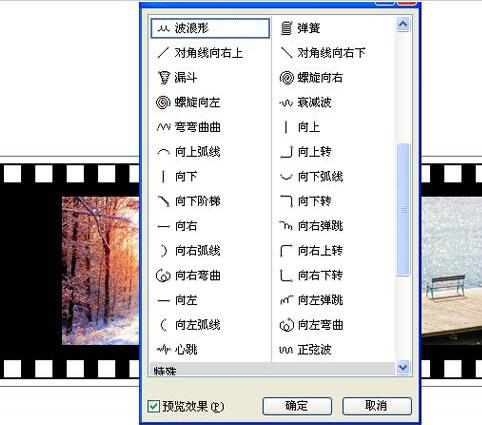
8、双击动作路径弹出向左对话框,在该对话框中设置开始为与上一个动画同时,期间为25s。
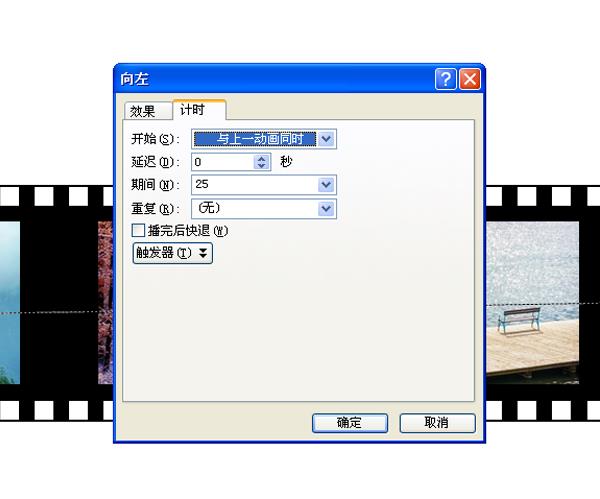
9、这样运动的胶卷效果就绘制完成了,执行文件-存储为命令,找一个合适的地方进行保存即可。

本文转载于:https://xiazai.zol.com.cn/jiqiao/119889.html 如有侵犯,请联系admin@zhengruan.com删除
产品推荐
-

售后无忧
立即购买>- DAEMON Tools Lite 10【序列号终身授权 + 中文版 + Win】
-
¥150.00
office旗舰店
-

售后无忧
立即购买>- DAEMON Tools Ultra 5【序列号终身授权 + 中文版 + Win】
-
¥198.00
office旗舰店
-

售后无忧
立即购买>- DAEMON Tools Pro 8【序列号终身授权 + 中文版 + Win】
-
¥189.00
office旗舰店
-

售后无忧
立即购买>- CorelDRAW X8 简体中文【标准版 + Win】
-
¥1788.00
office旗舰店
-
 正版软件
正版软件
- 钉钉定位好友位置的操作过程
- 1、需好友在聊天框中发送位置才可查看,如果不发送位置的话,别人是无法获取定位的。发送位置路径:【手机钉钉】-【聊天窗】-右下角【+号】-【位置】。2、管理员可在考勤打卡/签到报表里查看员工当时的定位,但普通员工只能查看自己的考勤打卡定位,无法查看别人的定位。查看路径:【工作】-【签到】-【统计】。
- 13分钟前 钉钉 定位 0
-
 正版软件
正版软件
- 华为手机volte开关被隐藏调出来
- 华为手机volte开关被隐藏调出来?华为手机中是有volte功能但是会被隐藏,多数的用户不知道volte功能如何调整出来,接下来就是小编为用户带来的华为手机volte开关被隐藏调出来方法教程,感兴趣的用户快来一起看看吧!苹果手机使用教程华为手机volte开关被隐藏调出来1、首先打开华为手机中的设置功能,界面选择【移动网络】服务;2、之后在移动网络页面,点击【移动数据】功能;3、接着在移动数据功能页,滑动【启动5G】后方的按钮即可;5、然后在移动数据页面选择【移动数据】服务;6、最后在下图所示的页面,滑动【
- 23分钟前 华为手机 VoLTE 0
-
 正版软件
正版软件
- 腾讯会议app中改头像的方法教程
- 1、打开腾讯会议app,点击首页左上角的个人头像。2、在个人中心页面,再次点击头像。3、点击【头像】选项。4、点击右上角的三点图标,拍照或者从手机相册中选择一张图片作为头像即可。
- 38分钟前 腾讯会议 改头像 0
-
 正版软件
正版软件
- 网易云音乐怎么换背景壁纸_网易云音乐换背景壁纸教程
- 1、第一就是需要在首页去点击下方的【我的】进入到自己的界面中。2、在自己的界面中,我们要在此点击自己的头像,进入到下一个页面。3、下一个页面就是我们的个人主页,在主页中我们需要点击由上角的【三个点】,打开功能选项。4、再打开之后会出现几个选项,我们需要点击【更换背景】。5、点击后在手机下方就会出现弹窗,我们需要点击【单张封面】然后进入到自己的个人相册界面中去选择背景壁纸去更换。
- 53分钟前 网易云音乐 换背景 0
-
 正版软件
正版软件
- 元气桌面怎样设置性能优先模式-元气桌面设置性能优先模式的方法
- 很多人都在使用元气桌面软件,不过你们晓得元气桌面怎样设置性能优先模式吗?下文小编就为大伙带来了元气桌面设置性能优先模式的方法,感兴趣的用户快来下文看看吧。打开民虚元气桌择涛面,点击界面右上角的设置图标。点击选择设置选项。打排阅掩开动态壁纸设置,设置开启性能优先模式。
- 1小时前 08:15 元气桌面 设置性能优先 0
最新发布
-
 1
1
-
 2
2
-
 3
3
-
 4
4
-
 5
5
-
 6
6
- 微软预告:移动端Edge获得单点登录等诸多功能
- 1821天前
-
 7
7
-
 8
8
- Win10Sets多标签功能下线了 微软回应正在优化
- 1830天前
-
 9
9
- Windows10五月更新存储空间条件变更了
- 1853天前
相关推荐
热门关注
-

- Xshell 6 简体中文
- ¥899.00-¥1149.00
-

- DaVinci Resolve Studio 16 简体中文
- ¥2550.00-¥2550.00
-

- Camtasia 2019 简体中文
- ¥689.00-¥689.00
-

- Luminar 3 简体中文
- ¥288.00-¥288.00
-

- Apowersoft 录屏王 简体中文
- ¥129.00-¥339.00